毎回、初回起動画面が表示される
毎回、初回起動画面が表示される現象が発生した際の解決方法を説明します。
毎回、初回起動画面が表示される場合
キャンペーンサイトを表示するたびに、確認画面が表示される場合は次の設定をご確認ください。
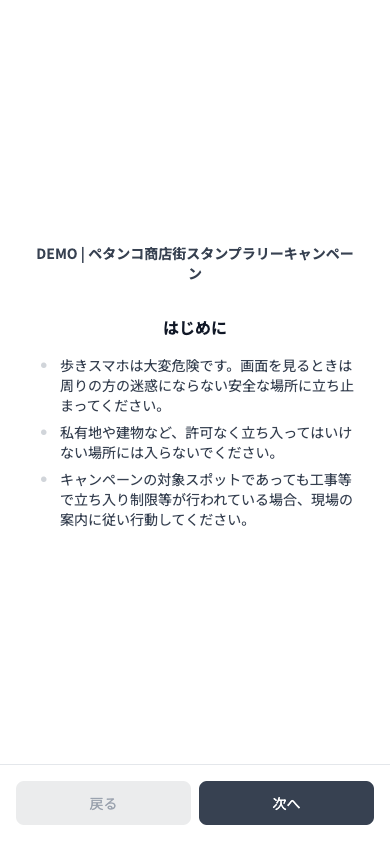
プライベートモード、シークレットモードを使用している
ブライベートモードまたはシークレットモードでは画面を表示するたびにブラウザに保存した内容が消去されます。次の方法で、通常モードに変更してください。
プライベートモードの解除方法(iPhone)
以下のリンクを参考にプライベートモードを終了してください。
iPhone でプライベートブラウズのオン/オフを切り替える(Apple)
シークレットモードの解除方法(Android)
以下のリンクを参考にシークレットモードを終了してください。
シークレット ブラウジング(Google)
ブラウザがCookie(クッキー) をブロックしている
スタンプに関する情報はブラウザのCookieという機能を使用して記録されています。Cookieをブロックしていると、スタンプ獲得時に以下のようなエラーが表示されます。次のリンクを参考にブラウザの設定を変更し、Cookieのブロックを解除してください。
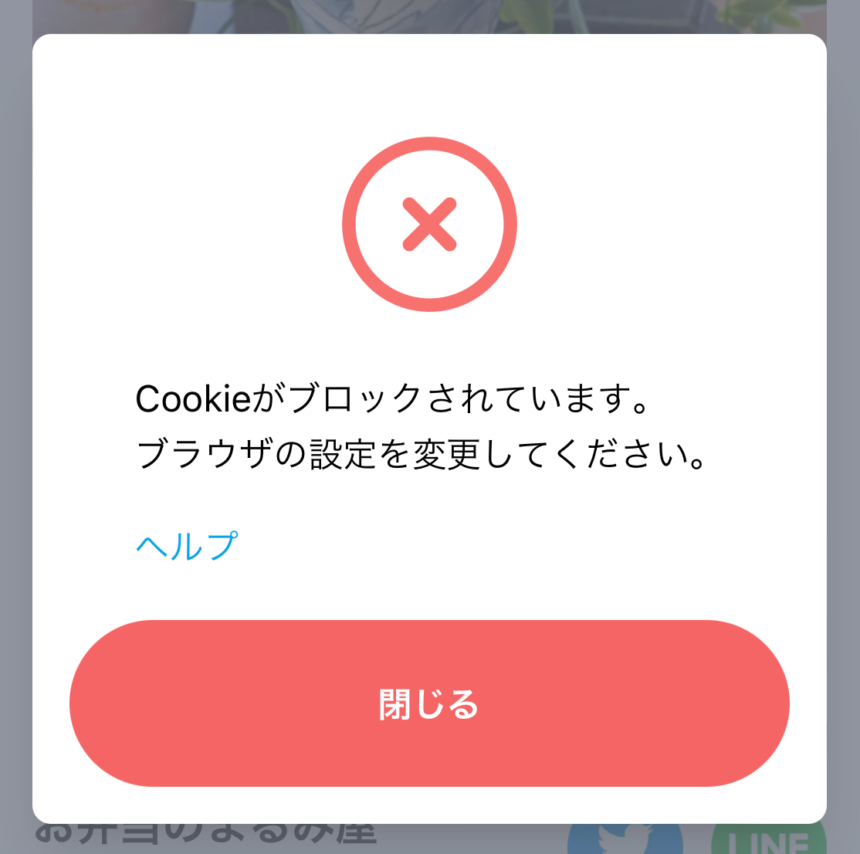
iPhone – Safariの場合
以下のリンクの「Cookie をブロックする」セクションを参考に「すべての Cookie をブロック」をオフにしてください。
iPhone、iPad、iPod touch で Safari から閲覧履歴、キャッシュ、Cookie を消去する(Apple)
再度、キャンペーンサイトにアクセスして正常に動作するか確認してください。
Android – Chromeの場合
Cookie を有効または無効にする(Google)
再度、キャンペーンサイトにアクセスして正常に動作するか確認してください。
ブラウザのキャッシュが残っている
Cookieを削除しても表示が正常に戻らない場合は、ブラウザが過去の表示内容を記憶(キャッシュ)している場合があります。次のリンクを参考にブラウザのキャッシュの削除をお試しください。
iPhone – Safariの場合
iPhone、iPad、iPod touch で Safari から閲覧履歴、キャッシュ、Cookie を消去する(Apple)
再度、キャンペーンサイトにアクセスして正常に動作するか確認してください。
Android – Chromeの場合
キャッシュと Cookie の消去(Google)
再度、キャンペーンサイトにアクセスして正常に動作するか確認してください。
